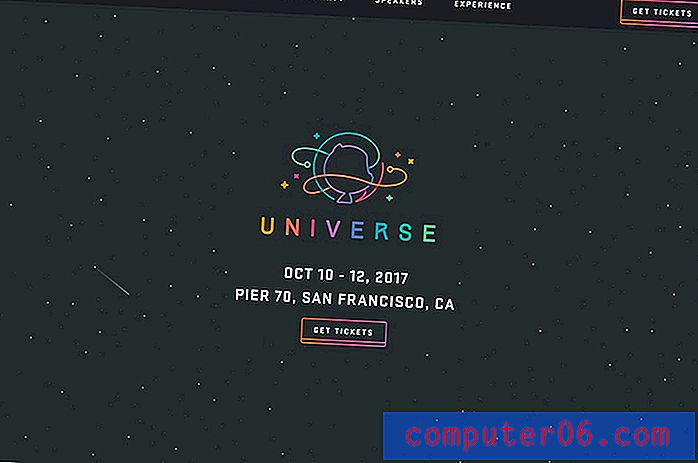Come uscire da Slide Master View in Powerpoint 2010
La diapositiva master in Powerpoint 2010 è simile a un modello, in quanto memorizza informazioni su elementi di layout e temi condivisi da ogni diapositiva della presentazione. Ogni presentazione ha la sua 'diapositiva master, anche se non ne è stata creata attivamente una. Questo è il modo più efficiente per apportare modifiche universali a tutte le diapositive della presentazione, poiché qualsiasi modifica apportata alla diapositiva master verrà applicata a tutte le altre diapositive della presentazione. Quando lavori sulla diapositiva master, tuttavia, passerai a qualcosa chiamato Slide Master View. Sebbene questa vista sia utile per modificare la diapositiva master, potrebbe non essere immediatamente ovvio come tornare alla vista normale e continuare a lavorare sulle informazioni specifiche di ogni singola diapositiva. Fortunatamente è possibile uscire dalla visualizzazione master diapositive in Powerpoint 2010 per tornare alla normale visualizzazione Powerpoint.
Uscire dalla visualizzazione diapositiva master in Powerpoint 2010
È molto frustrante quando lavori in un programma di Microsoft Office e ti trovi in una visione da cui non riesci a uscire. Questo problema si applica a cose come la vista bozza in Word 2010 e la vista intestazione in Excel 2010, che cambiano lo schermo abbastanza da essere un po 'di ostacolo per continuare a lavorare sul tuo documento come faresti normalmente. Saprai di essere bloccato nella Vista diapositiva master quando vedi una scheda Diapositiva master nella parte superiore della finestra, accanto alla scheda File .

Come entrambe queste opzioni, tuttavia, gli utenti di Powerpoint 2010 bloccati nella vista principale diapositiva hanno una soluzione per uscire da quella vista e tornare alla normale vista di Powerpoint.
Passaggio 1: apri la presentazione di Powerpoint 2010 in cui sei bloccato nella vista diapositiva master.
Passaggio 2: fare clic sulla scheda Visualizza nella parte superiore della finestra.
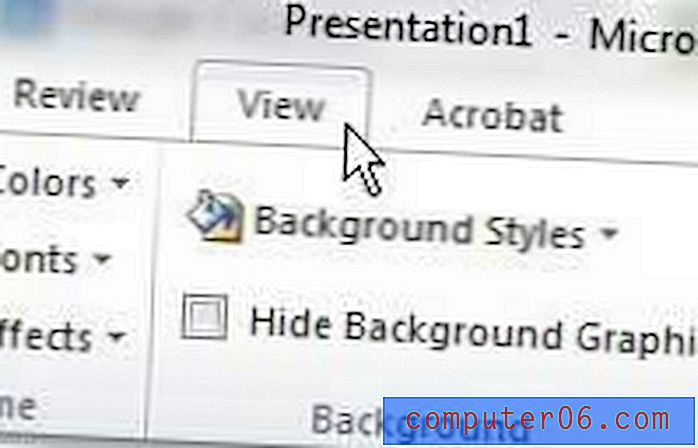
Passaggio 3: fare clic sul pulsante Normale nella sezione Visualizzazioni presentazione della barra multifunzione nella parte superiore della finestra.
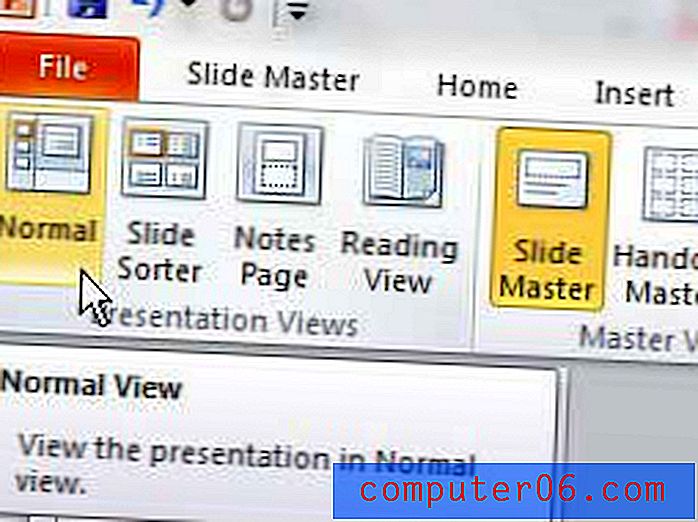
Lo schermo dovrebbe ora essere di nuovo nella visualizzazione predefinita di Powerpoint 2010, che consente di visualizzare l'elenco delle diapositive nella presentazione sul lato sinistro della finestra.